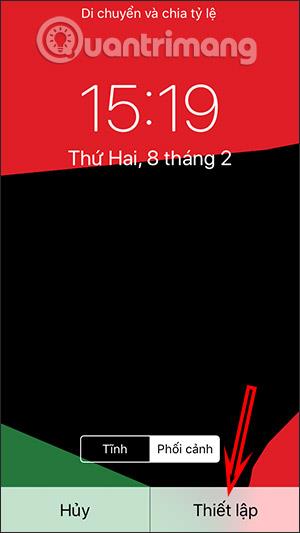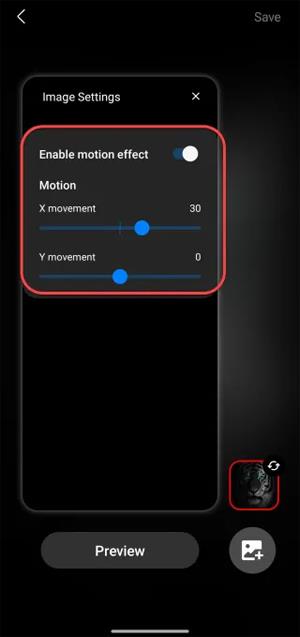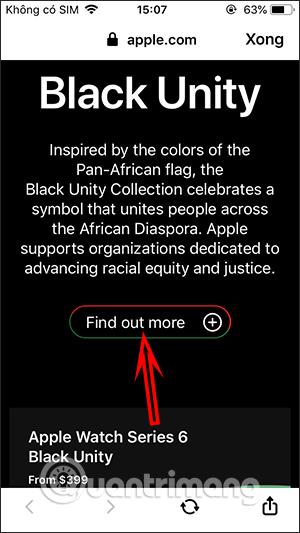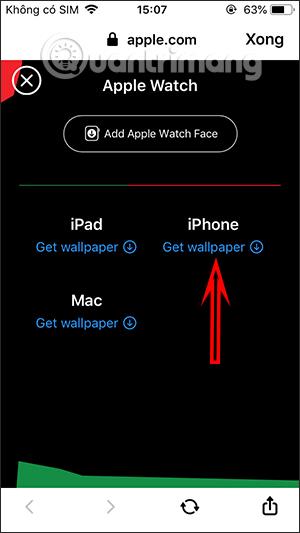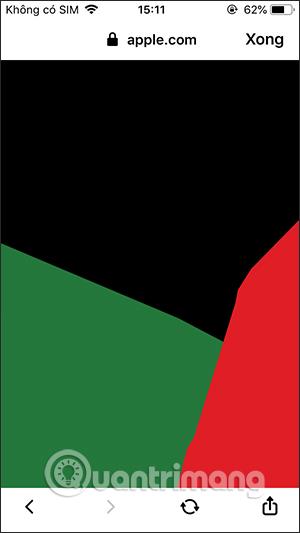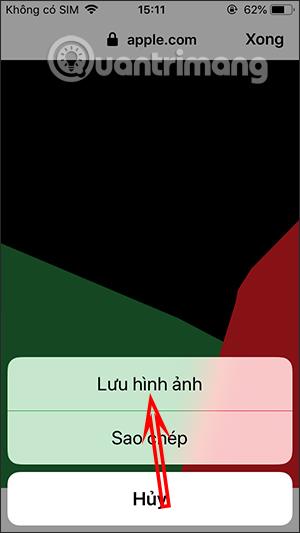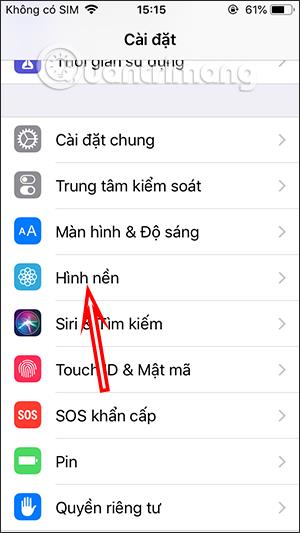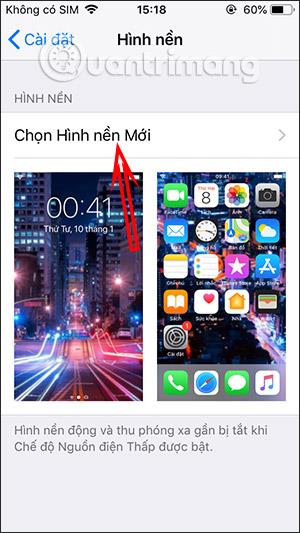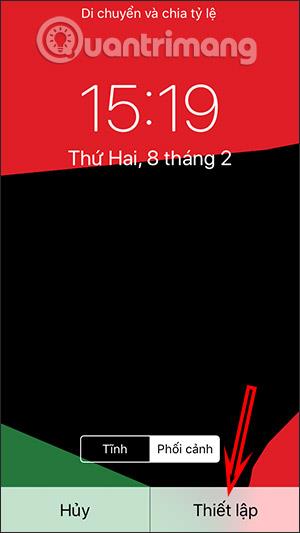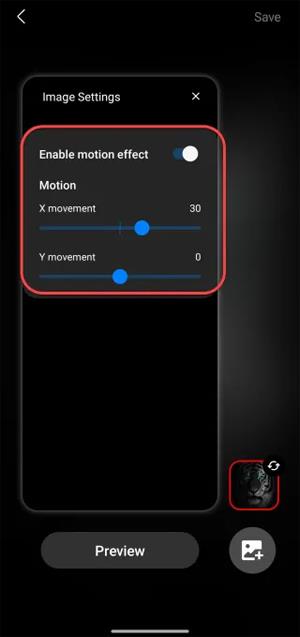Ob mesecu črnske zgodovine vsako leto 1. februarja je Apple nedavno predstavil zbirko številčnic Unity Watch. Ta zbirka vključuje nove obraze Apple Watch Unity in športne pasove Black Unity. Ozadje je zasnovano z glavnimi barvami Afriške unije (Pan-Afrika), vključno s črno, rdečo in modro. Če vam je ta zbirka všeč, jo lahko tudi prenesete in nastavite ozadje za vaš iPhone ali druge naprave iOS. Spodnji članek vas bo vodil, kako prenesti ozadja Black Unity za iPhone, iPad in Mac.
Navodila za prenos ozadja Black Unity za iPhone
Korak 1:
Dostopamo do spodnje povezave, da obiščemo spletno stran Applovega kompleta ozadij Black Unity.
2. korak:
V tem vmesniku se pomaknite navzdol in kliknite Izvedite več . Nato bomo prestavljeni na nov vmesnik, nadaljujte s pomikanjem navzdol in kliknite Pridobi ozadje na napravi, v katero želite namestiti to ozadje Black Unity. V članku lahko storite enako z iPhone 5S, drugimi napravami.
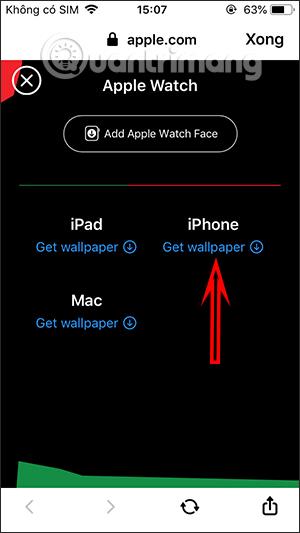
3. korak:
Nato vidimo ozadje za napravo, nadaljujemo s shranjevanjem te slike v album v napravi.
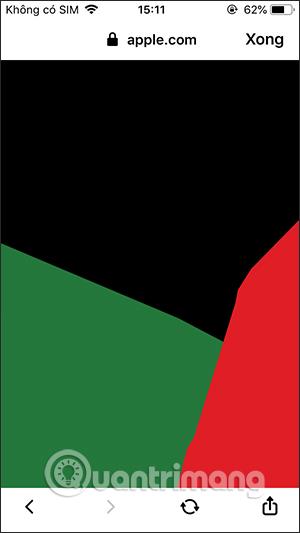
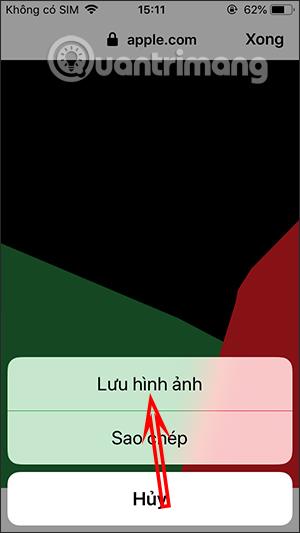
4. korak:
Uporabnik nato dostopa do nastavitev in še naprej klika ozadje na napravi. Nato kliknite Izberi novo ozadje , da nastavite ozadje za napravo.
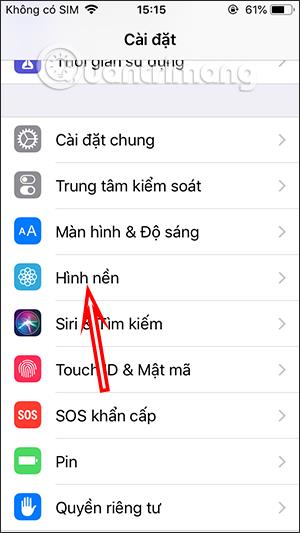
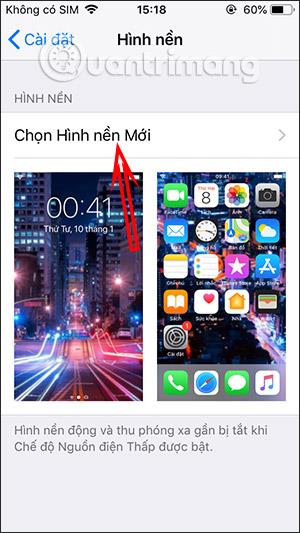
Nazadnje uporabnik izbere novo preneseno ozadje Black Unity in ga nato nastavi kot ozadje za zaklenjeni zaslon ali zaslon v stanju pripravljenosti v napravi.